6 labākie veidi, kā novērst tīkla atklāšanu, kas nedarbojas operētājsistēmā Windows 11
Miscellanea / / April 02, 2023
Tīkla atklāšana ir noderīga funkcija, kas ļauj izveidot savienojumu ar citiem datoriem tajā pašā tīklā. Varat pārsūtīt datus uz citiem datoriem un koplietot ierīces, piemēram, printerus un skenerus. Tomēr tas var būt neērti, ja tīkla atklāšanas līdzeklis nedarbojas jūsu Windows 11 datorā.

Neatkarīgi no tā, vai tīkla atklāšanas funkcija turpina izslēgties vai nedarbojas, tālāk sniegtie problēmu novēršanas padomi palīdzēs novērst visas šīs problēmas. Tātad, pārbaudīsim tos.
1. Iespējot tīkla atklāšanu
Pirmais solis ir nodrošināt, lai tīkla atklāšanas līdzeklis operētājsistēmā Windows būtu iespējots gan publiskajiem, gan privātajiem tīkliem. Lūk, kā to izdarīt.
1. darbība: Ar peles labo pogu noklikšķiniet uz ikonas Sākt un sarakstā atlasiet Iestatījumi.

2. darbība: Pārslēdzieties uz cilni Tīkls un internets un noklikšķiniet uz Papildu tīkla iestatījumi.

3. darbība: Noklikšķiniet uz Papildu koplietošanas iestatījumi.

4. darbība: Izvērsiet Privātie tīkli. Pēc tam iespējojiet Tīkla atklāšanas un Failu un printeru koplietošanas slēdžus.

Tāpat publiskajiem tīkliem iespējojiet tīkla atrašanu un failu un printeru koplietošanu. Ja atrodaties publiskajā tīklā, izslēdziet tīkla noteikšanu, kad to neizmantojat.

Pēc tam restartējiet datoru un pārbaudiet, vai problēma joprojām pastāv.
2. Konfigurējiet pakalpojumus, kas saistīti ar tīkla atklāšanu
Tīkla atklāšana ir atkarīga no noteiktu Windows pakalpojumu darbības. Ja kāds no šiem pakalpojumiem nedarbojas, var rasties šādas problēmas. Lūk, ko varat darīt, lai to labotu.
1. darbība: Nospiediet Windows taustiņu + R, lai atvērtu dialoglodziņu Palaist. Tips pakalpojumi.msc lodziņā un nospiediet taustiņu Enter.

2. darbība: Ritiniet uz leju, lai atrastu pakalpojumu “Funkciju atklāšanas resursu publikācija”. Veiciet dubultklikšķi uz tā, lai atvērtu tā rekvizītus.
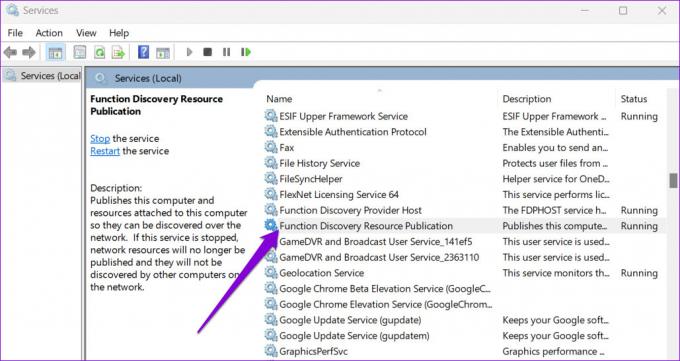
3. darbība: Izmantojiet nolaižamo izvēlni blakus Startēšanas veids, lai atlasītu Automātiski. Pēc tam noklikšķiniet uz Lietot, pēc tam noklikšķiniet uz Labi.

Jums būs jāatkārto iepriekš minētās darbības, lai konfigurētu DNS klienta, SSDP Discovery, UPnP Device Host un Function Discovery Provider Host pakalpojumus. Pēc tam restartējiet datoru, un tīkla atrašanai vajadzētu darboties kā iepriekš.
3. Pārbaudiet Windows ugunsmūra iestatījumus
Ja problēma joprojām pastāv pat pēc Windows pakalpojumu konfigurēšanas, Windows Defender ugunsmūris, iespējams, bloķē tīkla atklāšana. Lūk, ko varat darīt, lai atļautu tīkla atrašanu, izmantojot Windows Defender ugunsmūri.
1. darbība: Uzdevumjoslā noklikšķiniet uz meklēšanas ikonas, ierakstiet vadības panelis, un nospiediet taustiņu Enter.

2. darbība: Izmantojiet augšējā labajā stūrī esošo nolaižamo izvēlni, lai mainītu skata veidu uz Lielas ikonas, un noklikšķiniet uz Windows Defender ugunsmūris.
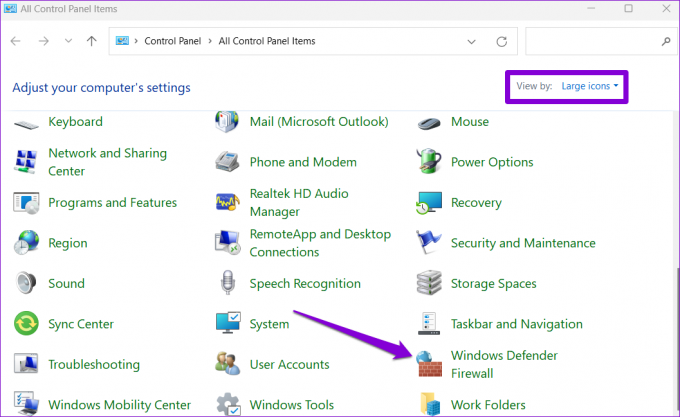
3. darbība: Kreisajā rūtī noklikšķiniet uz “Atļaut lietotni vai līdzekli, izmantojot Windows Defender ugunsmūri”.

4. darbība: Noklikšķiniet uz pogas Mainīt iestatījumus.

5. darbība: Atlasiet Jā, kad tiek parādīta lietotāja konta kontroles (UAC) uzvedne.

6. darbība: Sarakstā atrodiet Network Discovery un atzīmējiet tai blakus esošās izvēles rūtiņas Privāts un Publisks. Pēc tam noklikšķiniet uz Labi, lai saglabātu izmaiņas.

4. Palaidiet Windows problēmu risinātājus
Sistēmā Windows 11 iebūvētie problēmu risinātāji var palīdzēt risināt dažādas sistēmas līmeņa problēmas. Varat mēģināt palaist tīkla adaptera un koplietoto mapju problēmu risinātājus, lai redzētu, vai tas atrisina problēmu.
1. darbība: Nospiediet Windows taustiņu + I, lai palaistu lietotni Iestatījumi. Cilnē Sistēma ritiniet uz leju, lai noklikšķiniet uz Problēmu novēršana.

2. darbība: Atveriet sadaļu Citi problēmu risinātāji.
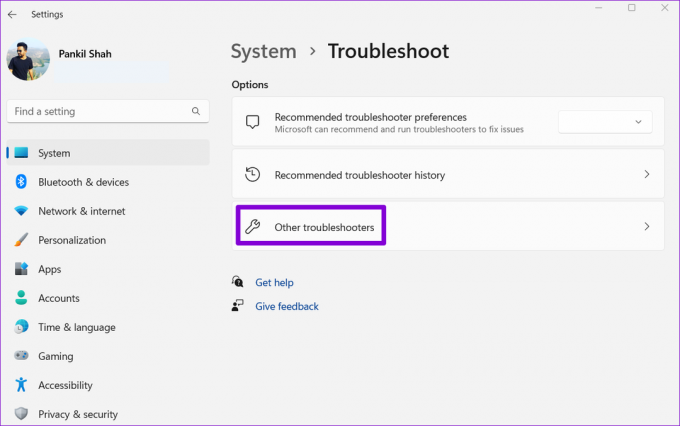
3. darbība: Atrodiet un palaidiet tīkla adaptera problēmu risinātāju.

Pēc tīkla adaptera problēmu risinātāja palaišanas tajā pašā izvēlnē palaidiet koplietoto mapju problēmu risinātāju.
5. Atjauniniet tīkla adaptera draiveri
Šādas problēmas ar tīkla atklāšanu var rasties arī a nepareizi funkcionējošs tīkla adaptera draiveris. Tādā gadījumā varat mēģināt atjaunināt draiveri, veicot tālāk norādītās darbības.
1. darbība: Ar peles labo pogu noklikšķiniet uz ikonas Sākt un sarakstā atlasiet Ierīču pārvaldnieks.

2. darbība: Veiciet dubultklikšķi uz Tīkla adapteri, lai to izvērstu. Ar peles labo pogu noklikšķiniet uz tīkla adaptera un atlasiet Atjaunināt draiveri.
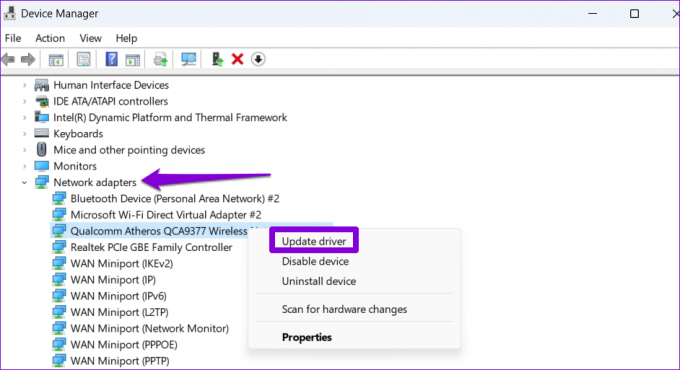
Pēc tam izpildiet ekrānā redzamos norādījumus, lai pabeigtu tīkla draivera atjaunināšanu.
6. Atiestatīt tīkla iestatījumus
Ja neviens no iepriekš minētajiem risinājumiem nedarbojas, kā pēdējo līdzekli varat atiestatīt datora tīkla iestatījumus. Tas nozīmē, ka jūs zaudēsit visas tīkla konfigurācijas, piemēram, IP adresi un DNS servera iestatījumi jūs izmantojat, lai savienotu datoru ar tīklu.
Lai atiestatītu tīkla iestatījumus operētājsistēmā Windows 11:
1. darbība: Nospiediet Windows taustiņu + I, lai palaistu lietotni Iestatījumi. Dodieties uz cilni Tīkls un internets un noklikšķiniet uz Papildu tīkla iestatījumi.

2. darbība: Sadaļā Citi iestatījumi noklikšķiniet uz Tīkla atiestatīšana.
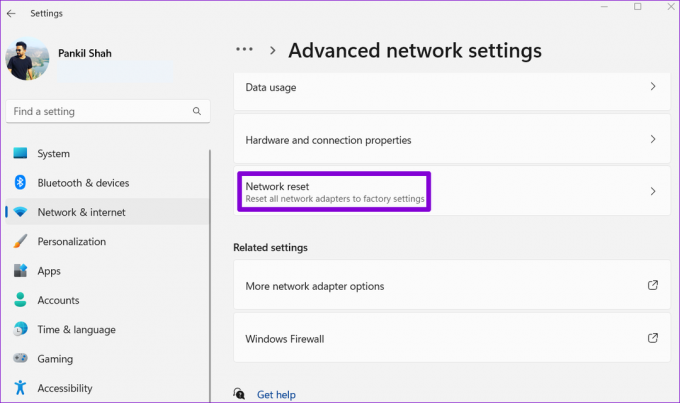
3. darbība: Noklikšķiniet uz pogas Atiestatīt tūlīt blakus tīkla atiestatīšanai.

Jūsu dators tiks restartēts un atgriezīsies pie noklusējuma tīkla iestatījumiem. Pēc tam šī problēma jūs vairs neuztraucēs.
Jūsu atklāšana
Šādas tīkla problēmas operētājsistēmā Windows ietekmē jūsu produktivitāti un liek jums to izmantot alternatīvas failu koplietošanas metodes ar tuvumā esošajiem datoriem. Cerams, ka tas nav noticis, un viens no iepriekš minētajiem risinājumiem ir palīdzējis novērst tīkla atklāšanas problēmu, kas nedarbojas operētājsistēmā Windows 11.
Pēdējo reizi atjaunināts 2022. gada 23. septembrī
Iepriekš minētajā rakstā var būt ietvertas saistītās saites, kas palīdz atbalstīt Guiding Tech. Tomēr tas neietekmē mūsu redakcionālo integritāti. Saturs paliek objektīvs un autentisks.
Sarakstījis
Pankils Šahs
Pankils pēc profesijas ir būvinženieris, kurš sāka savu ceļu kā rakstnieks vietnē EOTO.tech. Viņš nesen pievienojās Guiding Tech kā ārštata rakstnieks, lai sniegtu norādījumus, paskaidrojumus, pirkšanas rokasgrāmatas, padomus un ieteikumus operētājsistēmām Android, iOS, Windows un Web.



